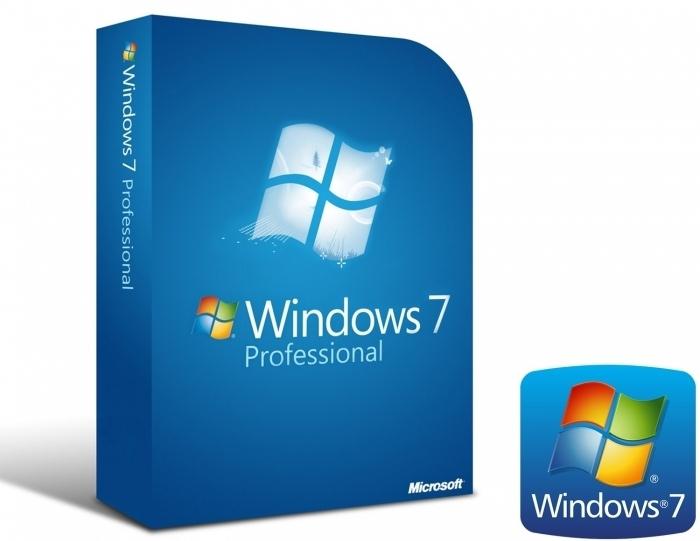Kako popraviti sustav Windows 7
Kao što je poznato, nažalost "operativni sustavi" obiteljiProzori s velikom stabilnošću u radu nisu osobito različiti. Oni su najčešće osjetljivi na viruse ili zlonamjerne programe, kao i na nepredviđene kvarove, što često dovodi do izuzetno nesretnih posljedica kada se opterećenje sustava postaje nemoguće. I Windows 7 nije iznimka. To će vam pomoći stvoriti disk za oporavak za sustav Windows 7. Kako to učiniti na nekoliko načina, sada razmotrimo.
Problemi s pokretanjem sustava Windows 7
Što se tiče razloga koji mogu utjecati naradna sposobnost sustava Windows 7, može biti puno njih. Unatoč činjenici da je od svih OS-ova ove obitelji "sedam" jedna od najstabilnijih i zaštićenih, ipak, i nije imuna od takvih slučajeva.
Govoreći o problemima utovara, oni mogu biti uvjetnopodijeljen u dvije glavne kategorije: programski kvarovi samog operacijskog sustava i kvara tvrdog diska, uključujući i pogreške sustava. Vrlo često takve situacije povezane s, recimo, virus napada, utjecaj zlonamjernog koda, netočna shutdown, HDD pregrijavanja, An nepredviđene nestanka struje, koji čak može izazvati ozljede na tvrdi disk za zatvaranje i t. D., te m. P.

Ali sada ćemo razgovarati o tome kako stvoriti diskObnova Windows 7. U većini slučajeva, korekcija softver neuspjeh, i pomaže eliminirati mnogo problema, čak i kada je automatska obnova sustava kontrole trenutku je nemoguće (u sustavu Windows 7 je vrlo čest, a povezana je s pogreškama na hard disk ili particiju gdje ste instalirali sam operativni sustav).
Korištenje disk za oporavak sustava Windows 7
Sada trenutak strpljenja. Prije prelaska na neposrednu rješenje pitanja stvoriti ponovno dobivanje disk za Windows 7, nekoliko riječi o njegovoj uporabi. Činjenica je da kada je učitan s takvim disk (ili memory stick) svih spremljenih postavki, vozač, softver, itd. D. ne preuzimaju na tvrdi disk kao sustava, koji je prisutan na njemu, ne prioritetom.

Koristiti disk pravilnovratiti Windows 7 u BIOS postavke, morate odrediti da će prvi uređaj za podizanje biti CD / DVD medij ili USB stick. Ova je opcija odabrana u odjeljku Boot Sequence (Boot Device Priority) od prve linije za podizanje sustava.
Napomena: ako je prioritetni uređaj flash pogon, mora ga se već umetnuti u odgovarajući USB priključak prije uključivanja računala.
Gdje početi?
Dakle, počnimo. Odmah se isplati reći da mnogi korisnici ne žele posebno stvarati disk za oporavak za sustav Windows 7, preferirajući korištenje originalnog paketa za instalaciju ili oporavak.

S jedne strane ovo je prilično jednostavno rješenje,ali je prikladno ili za instalaciju sustava od nule ili za pristup konzoli za oporavak (ako postoji na disku). Problem je u tome što svi korisnici ne znaju kako ga koristiti. Ovo je mjesto gdje ručno stvoreni disk dolazi u ruci, pogotovo jer je njegova uporaba moguće vratiti ne samo sustav, već i podatke s tvrdog diska.
Boot disk za oporavak sustava Windows 7
Postoji nekoliko načina za stvaranje pokretanja diska. Prvo, pogledajmo standardne alate samog operacijskog sustava Windows.
Prva i najjednostavnija metoda jeUpotrijebite "Upravljačka ploča" u kojoj je odabran odjeljak "Sigurnosna kopija i vraćanje". U ovom odjeljku morate odabrati redak "Napravite disk za oporavak sustava", a zatim će biti zatraženo da odaberete uređaj kao alat za pokretanje (optički pogon). Ostaje samo umetnuti prazno "prazno" u pogon i pokrenuti postupak snimanja.

Samo napominjemo da u većini slučajeva, za32-bitni sustav će biti dovoljan za obični CD-ROM. Količina snimljenih podataka bit će oko 150 MB. Ako koristite disk za oporavak sustava Windows 7 64-bitne arhitekture, bolje je uzeti DVD-ROM pogon.
Ovo nije jedina metoda za pristup naredbama. Također možete koristiti glavni izbornik "Start", gdje odjeljak "Održavanje" odabire pristup sigurnosnom kopiranju i vraćanju ili neposrednu naredbu za stvaranje diskete za podizanje sustava. Recdisc naredbu možete koristiti u izborniku Run (Win + R). Bit ove stvari se ne mijenja.
Stvaranje slike sustava
Jednako je djelotvorno stvaranje slike sustava. Ova metoda omogućuje kopiranje svih diskova i particija potrebnih za ispravan rad operacijskog sustava.
U gornjem odjeljku umjesto stvaranja diskaVraćanje jednostavno odabire opciju "Stvaranje slike sustava", nakon čega ćete morati odabrati mjesto sigurnosne kopije (tvrdi disk ili particije, optički disk ili mrežno mjesto). U načelu, postupak je gotovo jednak onome što je gore opisano.
Što trebate vratiti tvrdi disk
Naravno, oporavak tvrdog diskaWindows 7 može učiniti upravo to, ali je bolje (i dokazano je u praksi) korištenje posebnih uslužnih programa. Jedan od najmoćnijih je Acronis True Image. U njemu možete stvoriti i sliku za oporavak sustava Windows 7 i sigurnosnu kopiju cijelog tvrdog diska i njegovih particija.

U tom slučaju morate odabratistavku "Izradi arhivu", tada možete odabrati ono što želite kopirati. Ovdje su dva polja: "Cijeli tvrdi disk ili zasebne particije na njemu" i "Datoteke i mape". Jasno je da možete napraviti potpunu kopiju svih podataka na tvrdom disku, ali ovdje je potrebno uzeti u obzir jedan važan aspekt, odnosno - količinu informacija stavljenih u sigurnosnu kopiju.
Ovdje su također problemi s nedostatkom diskaprostora. Za besprijekornu sliku, bolje je koristiti tvrde diskove koji se mogu ukloniti s USB sučelja, a za spremanje pojedinačnih datoteka i mapa u većini slučajeva obični će flash pogon učiniti. Sve ovisi samo o količini "vijaka" (datoteka i mapa) i količini izmjenjivog medija.
Aplikacije treće strane
Jednostavno rješenje za pitanje kakostvoriti sliku diska za oporavak sustava Windows 7, može postati korištenje popularnih alata kao što su UltraISO, Daemon Tools i mnogi drugi. U pravilu, svi softverski proizvodi ove vrste imaju na raspolaganju odgovarajuće alate za rad s fotografijama.

U tom slučaju, sama slika (sustav ili tvrdi disk) najprije je stvorena, a zatim zapisana na odgovarajući prijenosni medij za pohranu.
Ako oporavak ne pomaže
Ali sada nekoliko riječi o problemima s preuzimanjem, ako sustav za oporavak sustava za pokretanje sustava Windows 7 ne pomaže.
Neuspjeh u sustavu može biti pokrenut od strane virusa,pa čak i dizanje s diska neće riješiti problem. Kopija će i dalje "kuka" virus s tvrdog diska, jer oporavak ne utječe na korisničke datoteke i mape (a virusi su maskirani za njih).

U tom se slučaju preporučuje vraćanjeKoristite uslužne programe poput Kaspersky Rescue Disc, koji se mogu pokrenuti prije početka samog operacijskog sustava. Kao što pokazuje praksa, virusi se mnogo učinkovitije uklanjaju od nepokretnih antivirusnih virusa, čiji rad izravno ovisi o stanju "operativnog sustava".
U nekim slučajevima, problem je ako sustav nemožete pokušati riješiti pomoću alata za testiranje HDD-a. Među njima, također, postoje oni koji počinju prije početka pokretanja sustava Windows. Međutim, upotreba antivirusnog programa, a zatim disk za vraćanje sustava u većini slučajeva pomaže vrlo dobro. Testiranje tvrdog diska može se zahtijevati samo ako postoje problemi povezani s fizičkim defektima ili standardnim pogreškama koje se ne mogu ispraviti kvarovima sustava u obliku slomljenih sektora.